ps婚纱照片后期合成实例
来源:photoshop联盟
作者:Sener
学习:10216人次
天使婚片的前期构思非常重要,我们可以把天使与圣殿,天使之门等联系起来。然后再整理素材,找到灵感后再慢慢构图,尽量用纯美,梦幻的效果来表现画面。
最终效果

1、新建一个1024* 700像素的文件,选择渐变工具,颜色设置如图1,由上至下拉出图2所示的线性渐变作为背景。
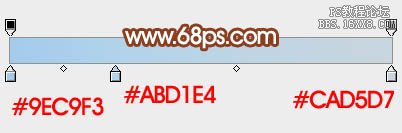
<图1>
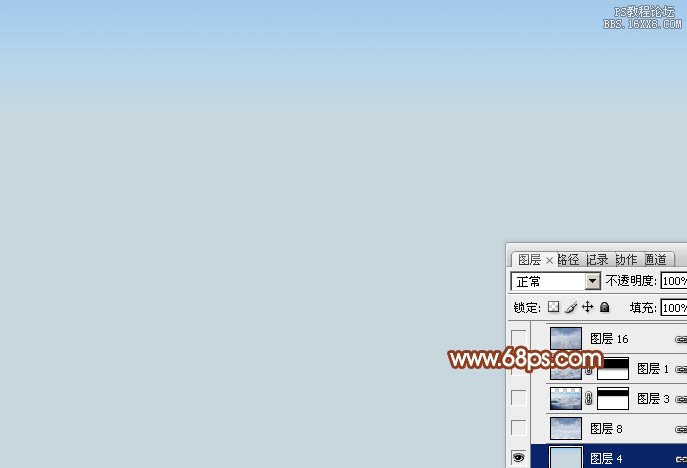
<图2>
2、打开天空素材,拖进来,用矩形选区工具选取右半部分,按Delete删除,然后把得到的天空复制一层,水平翻转一下,对接后合并这两个图层,效果如下图。


<图3>
3、打开云朵素材,拖进来,适当放好位置,添加图层蒙版,用黑色画笔把顶部过渡擦出来,图层不透明度改为:60%,效果如下图。


<图4>
4、打开云朵素材,拖进来,放到底部位置,添加图层蒙版,用黑色画笔把顶部的过渡擦出来,效果如下图。

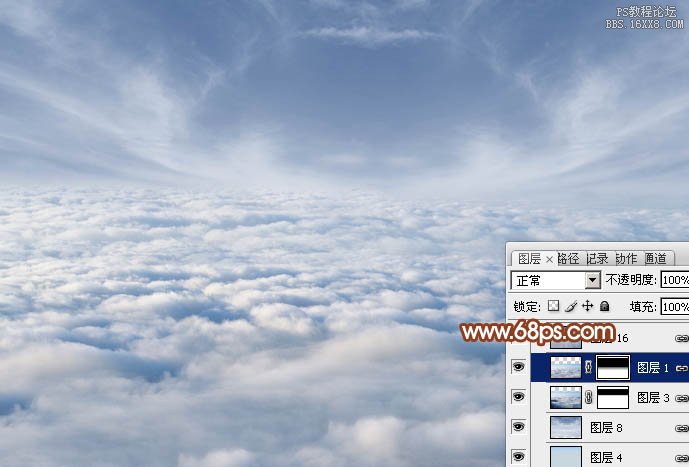
<图5>
5、新建一个图层,按Ctrl+ Alt + Shift + E 盖印图层,执行:滤镜 > 模糊 > 径向模糊,参数设置如图6,确定后把图层不透明度改为:60%,效果如图7。

<图6>

<图7>
6、按Ctrl+ J 把当前图层复制一层,混合模式改为“柔光”,不透明度改为:10%,效果如下图。
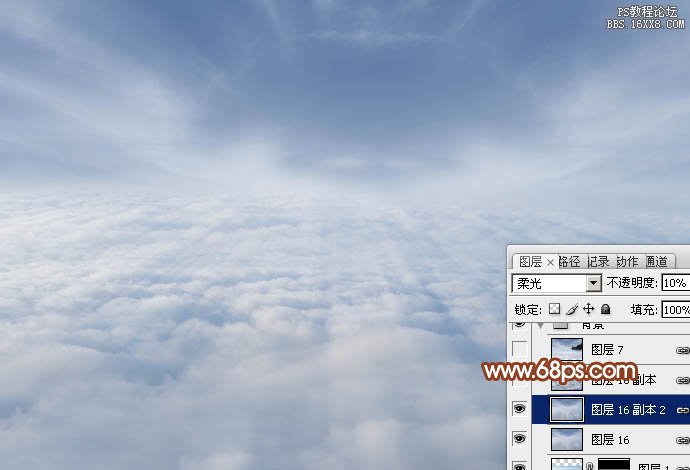
<图8>
7、创建色彩平衡调整图层,对阴影、中间调、高光进行调整,参数设置如图9- 11,效果如图12。
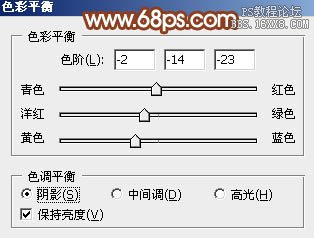
<图9>

<图10>

<图11>
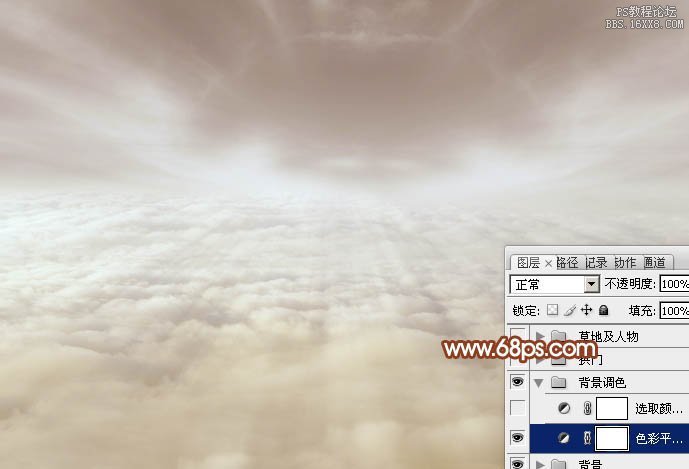
<图12>
学习 · 提示
相关教程
关注大神微博加入>>
网友求助,请回答!







